Chiếc iPad và Apple Pencil mới đã giúp tôi nhận ra sự tiện lợi của máy tính bảng như thế nào?
Nữ nhà báo Prachi Bhardwaj của BusinessInsider đã có những chia sẻ chân thực về trải nghiệm sử dụng iPad và Pencil sau 7 năm từ biệt chiếc iPad đầu tiên.
Thời điểm 2011, tôi ít khi sử dụng chiếc iPad đầu tiên của mình. Mặc dù mọi người đều phấn khích khi sở hữu thương hiệu mới của Apple, nhưng tôi cảm thấy chẳng cần thiết vì đã có iPhone và MacBook rồi.
Tôi biết mình không đơn độc. Bởi nhiều người cùng chung quan điểm, rằng thật khó để bỏ ra hàng trăm đô mua thiết bị thứ ba. Tuy nhiên, Apple vẫn kiên định chiến lược phát triển tablet, tại sao vậy?

“Cả hai thứ đó (Mac và iPad) đều rất đáng kinh ngạc”, CEO Tim Cook của Apple gần đây trả lời về tin đồn hợp nhất của Mac và iPad. “Một trong những lý do khiến cả hai đều tuyệt vời là vì chúng tôi đã hướng chúng tới những việc mà chúng làm tốt nhất”.
Vì thế, tôi quyết định dùng thử chiếc iPad mới có kích thước và mức giá phù hợp. Tất nhiên đi kèm với đó là chiếc Apple Pencil chẳng rẻ chút nào. Mọi thứ nhằm giúp tôi khám phá xem liệu có gì đủ khiến mình thay đổi quan điểm hay không. Sự thật thì tôi phải thừa nhận rằng bản thân đã rất ngạc nhiên.
Dưới đây là những nhận định cá nhân của tôi về iPad lần đầu tiên sau 7 năm dùng lại:
Với tôi, kích thước và khối lượng iPad phù hợp cho việc di chuyển thường xuyên

iPad thế hệ thứ 6 ra mắt vào tháng 3/2018.
Trước đây, tôi chẳng bao giờ bận tâm tới tính di động của MacBook. Nhưng có thời gian do đi du lịch thường xuyên nên tôi mới cần chuyển sang dùng MacBook Air cho gọn nhẹ. Cuối cùng, tôi vẫn phải quay trở lại MacBook Pro vì cần thêm dung lượng lưu trữ.
iPad đã giúp tôi giải quyết vấn đề cân nặng và lưu trữ, giống như cách MacBook Pro từng vượt trội so với desktop, nhưng với sự linh hoạt hơn.
Bất kể ở nhà hay ra quán nước, MacBook Pro luôn gắn liền với tôi mỗi lần phải hoàn thành công việc. Nhờ màn hình lớn, đồng thời có thể dựng đứng lên bàn nên tôi dễ dàng truy cập files và ứng dụng cần thiết.
Từ khi trang bị một chiếc máy tính bàn ở văn phòng, tôi thường mang iPad bên mình hơn để thay cho MacBook Pro với những tác vụ cơ bản hàng ngày.
iPad mang tới trải nghiệm di động tốt hơn so với iPhone nhờ khả năng đa nhiệm.
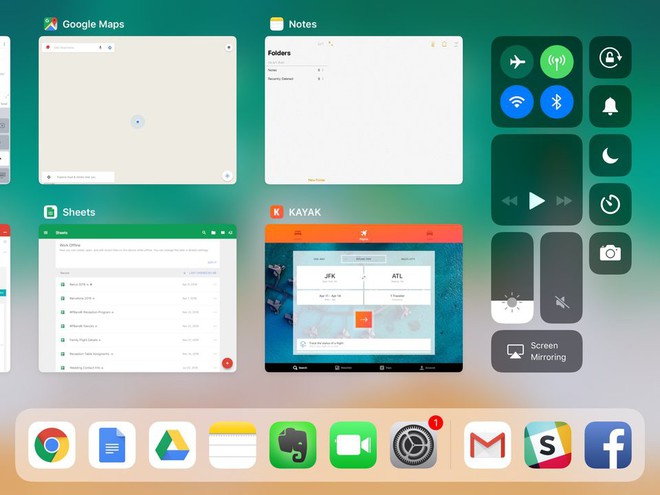
Trên iPad, thao tác vuốt lên cho phép bạn thấy tất cả các ứng dụng đang mở, Control Center, 3 ứng dụng gần đây và thanh dock.
Nếu vuốt từ dưới lên, bạn sẽ thấy thanh dock có thể chạy tối đa 13 ứng dụng và phần bên phải hiển thị thêm 3 ứng dụng truy cập gần nhất. Vuốt lên thêm nữa thì bạn có thể mở Control Center và nhìn thấy tất cả ứng dụng đang hoạt động.
Với iPhone, nếu chuyển qua lại giữa các ứng dụng khi có khoảng 5 đến 6 ứng dụng đang chạy quả là rất vất vả. Nhưng với iOS 11, Apple đã làm cho tác vụ đa nhiệm trên iPad trở nên thú vị hơn.
Tuy nhiên, đa nhiệm không phải lúc nào cũng hoạt động
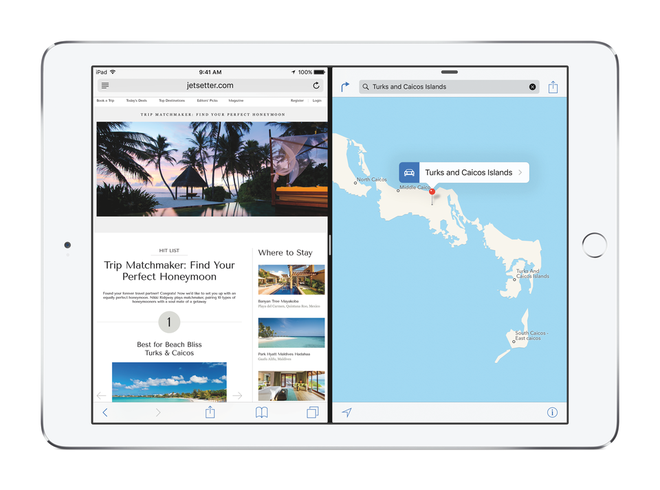
Khả năng đa nhiệm có chút khó chịu khi tôi bắt đầu thử nghiệm các cách khác nhau để chạy hai ứng dụng cùng lúc
Với Split Screen, bạn có thể chia màn hình thành 2 phần với tỷ lệ 50-50, 75-25 hoặc 25-75. Điều này rất tuyệt khi lên kế hoạch cho một chuyến đi, và tôi đã sử dụng nó để tra cứu các điểm tham quan và đặt vé trong khi có thể dễ dàng ghi lại mọi thứ với ứng dụng Notes. Tôi hơi thất vọng vì tính năng đa nhiệm lại không làm việc với Google Maps hay Gmail (đây không phải vấn đề liên quan tới Google bởi Google Photos vẫn hoạt động tốt).
Với những ứng dụng gặp lỗi khi chạy đa nhiệm, tôi dùng đến Slide Over để tạo cửa sổ bằng 1/3 kích thước màn hình. Tính năng Picture in Picture cũng rất tiện lợi vì cho phép vừa xem video hoặc FaceTime khi làm những việc khác.
Sử dụng iPad như màn hình phụ cho các ứng dụng nhất định
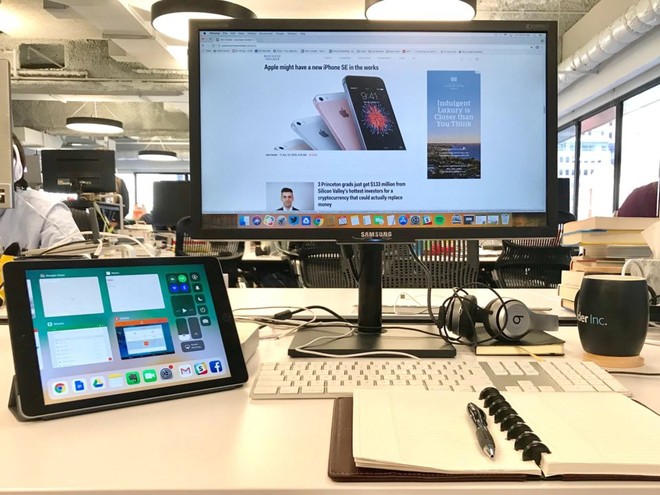
Tôi đã sử dụng chiếc iPad 2 cũ để xem TV và lướt Pinterest. Cả hai đều hoạt động rất trực quan. Tại nơi làm việc, tôi đã sử dụng iPad mới như một màn hình bổ sung vì chiếm ít không gian. Nó đủ lớn để trở thành một màn hình TV và kích thước vừa phải để viết ghi chú, vì thế mà tôi có thể dựng chiếc iPad lên để dùng với ứng dụng Notes.
Ở nhà, tôi sử dụng iPad để tra công thức nấu nướng, thư giãn với trò tô màu trên sách kỹ thuật số và lướt Instagram.
Tôi thích Apple Pencil, nhưng chưa đủ để muốn mua nó
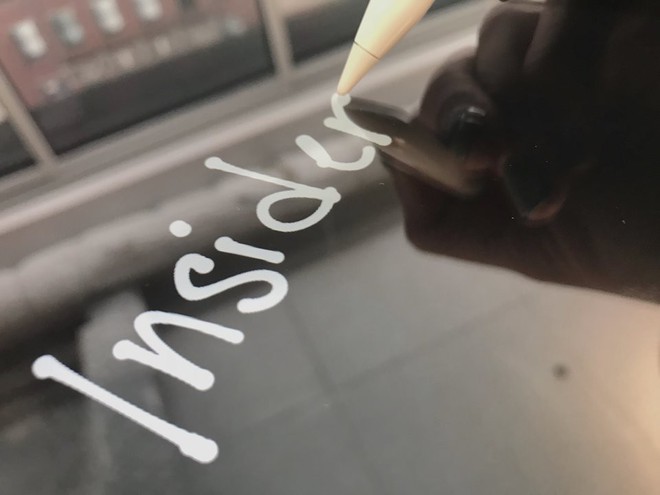
Viết và vẽ bằng Pencil rất thuận tiện và thoải mái, nhưng tính năng của chiếc bút từ này chưa đủ hoàn hảo để thuyết phục tôi bỏ ra 100 USD để mua.
Vài lần, tôi phải chuyển sang dùng ngón tay để chọn tác vụ vì Pencil không phản hồi. Thêm nữa, chạm bút từ lên màn hình khá gây phiền phức, nhất là trong không gian tĩnh lặng.
Trong một số ứng dụng như Snapchat, bạn không thể thay đổi độ dày các nét vẽ, nên Pencil không ấn tượng cho lắm.
Về ngoại hình thì Pencil nhìn khá đẹp và cầm cũng thoải mái, nhưng thiết kế tiện ích chưa được tốt

Trước tiên, các mặt được bo tròn hoàn hảo thay vì kiểu thiết kế hình lục giác, nên thỉnh thoảng nếu để trên bàn thì nó dễ lăn xuống đất. Công đoạn sạc cũng gặp vấn đề vì bạn phải mở nắp ở đầu trên và nó rất dễ bị mất. Chưa kể, Pencil yêu cầu bộ sạc riêng biệt so với thiết bị khiến tôi phải luôn mang theo khá bất tiện.
Cách khác là cắm vào iPad để sạc, nhưng làm như thế thì nó nhô ra như con dao dễ làm tổn thương bạn và chính chiếc bút cũng có thể là nạn nhân vì chỉ cái vung tay vô tình cũng có thể làm gãy chốt sạc.
Dường như Apple hiểu thiết kế của Pencil không thực sự lý tưởng bởi chính hãng đã giới thiệu bút Logitech Crayon được cho là thân thiện với trẻ em, tương thích iPad và giải qiuết mọi mối bận tâm kể trên.
Tôi thực sự thích những gì mình đã trải nghiệm cùng iPad và Pencil, nhưng không đủ để thay thế bất kỳ thiết bị của tôi hoặc thuyết phục người khác bỏ tiền ra mua thêm món đồ công nghệ thứ ba khi đã có iPhone và MacBook. Tính năng đa nhiệm là điểm thú vị hơn cả, nhưng nó vẫn xảy ra lỗi khiến bản thân tôi không cảm thấy thoải mái cho lắm.
NỔI BẬT TRANG CHỦ

Cận cảnh độc quyền Galaxy S25 Edge trực tiếp tại Mỹ: Phiên bản siêu mỏng của Galaxy S25 Ultra
Galaxy S25 Edge đã có màn ra mắt đầy bất ngờ, mặc dù chưa chính thức được bán ra.

Đây là Galaxy S25 Ultra: Galaxy AI tiếng Việt “như con người”, thiết kế mới với viền màn hình siêu mỏng, chip Snapdragon 8 Elite for Galaxy, giá từ 33.9 triệu đồng
